实验六 selenium工具测试
实验六 selenium工具测试
一、实验目的
1、掌握 Selenium 自动化测试环境搭建
2、学习录制与回放测试脚本
3、实现检查点验证与参数化测试
二、实验内容
实验前准备
l 安装Firefox浏览器
1. 访问 [Firefox官网](https://www.mozilla.org/firefox/)。
2. 点击 “下载Firefox” → 运行安装程序 → 完成安装。
3. 打开Firefox,确保能正常访问网页(如百度)。
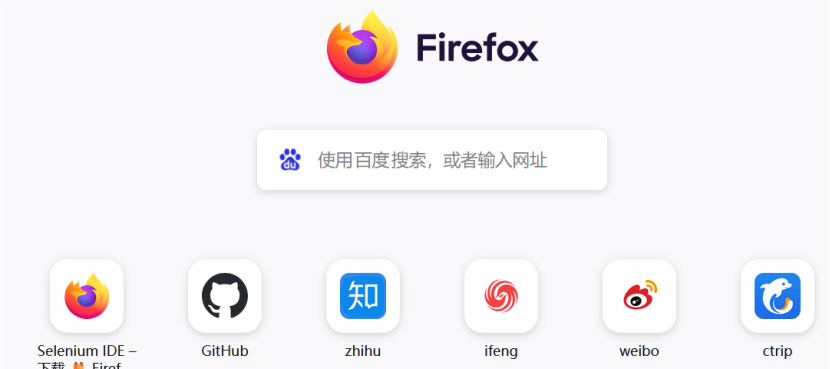
l 安装Selenium IDE(录制回放工具)
1. 打开Firefox浏览器,访问Selenium IDE插件页面(https://addons.mozilla.org/firefox/addon/selenium-ide/)。
2. 点击 “添加到Firefox” → 确认安装 → 安装完成后,右上角出现红色“S”图标。
注意:如果安装失败,检查网络或尝试重启浏览器。

任务一:录制并回放GitHub搜索操作
目标:录制“搜索GitHub仓库”的操作,并自动回放。
l 步骤1:启动Selenium IDE并创建项目
1. 点击Firefox右上角红色“S”图标 → 点击 “Create New Project”。
2. 输入项目名称(例如 GitHubSearch),在 “Base URL” 输入https://github.com。
3. 点击 “Start Recording” 开始录制。
l 步骤2:录制搜索操作
1. Firefox自动打开GitHub首页,在搜索框输入 Selenium,按回车键搜索。
2. 页面跳转至搜索结果页后,返回Selenium IDE界面,点击 “Stop Recording”。
注意:操作时不要关闭Selenium IDE窗口。
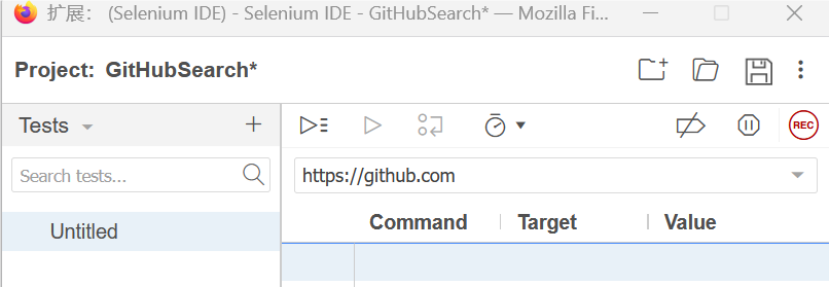
l 步骤3:回放脚本
1. 点击Selenium IDE中的 “Run current test” 按钮(绿色三角形图标)。
2. 观察浏览器是否自动执行搜索操作,并检查日志区是否显示 “Passed”(绿色标记)。
失败排查:
- 如果回放失败,检查搜索框的name属性是否为q(右键搜索框 → 检查元素 → 查看name值)

任务二:验证搜索结果标题(检查点)
目标:编写脚本检查GitHub搜索结果的标题是否包含关键词。
l 步骤1:安装Python和Selenium库
1. 安装Python:
- 访问 [Python官网](https://www.python.org/downloads/),下载最新版本。
- 运行安装程序,务必勾选 “Add Python to PATH” → 完成安装。
2. 验证安装:
- 按 Win + R 输入 cmd → 输入 python --version,显示版本号即成功。
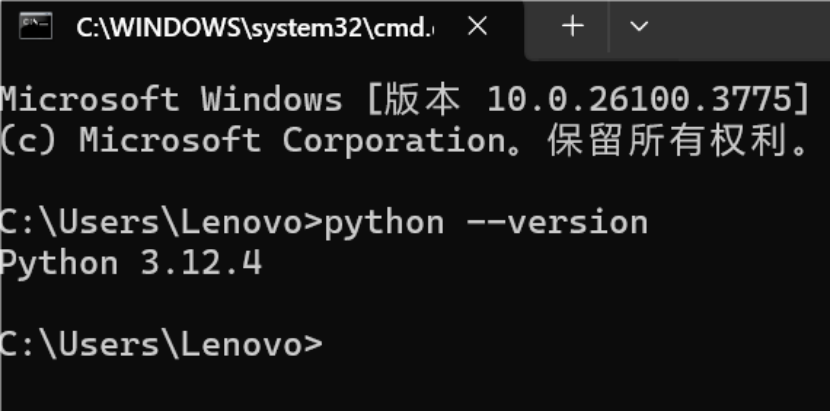
3. 安装Selenium库:
- 在CMD中输入以下命令:
bash
pip install selenium webdriver-manager

l 步骤2:编写检查点脚本
1. 打开记事本(或VSCode等编辑器),复制以下代码:
from selenium import webdriver
from selenium.webdriver.common.by import By
from webdriver_manager.firefox import GeckoDriverManager
# 自动启动Firefox浏览器
driver = webdriver.Firefox(executable_path=GeckoDriverManager().install())
driver.get("https://github.com")
# 搜索关键词"Selenium"
search_box = driver.find_element(By.NAME, "q")
search_box.send_keys("Selenium")
search_box.submit()
# 检查标题是否包含"Selenium"
assert "Selenium" in driver.title, "❌ 检查点失败:标题缺少关键词!"
print("✅ 检查点验证成功!")
driver.quit() # 关闭浏览器2. 保存文件为 github_test.py(注意后缀是 .py)。
代码解释:
- driver = webdriver.Firefox(...):自动下载驱动并打开浏览器。
- assert "Selenium" in driver.title:如果标题不包含关键词,报错并停止脚本。
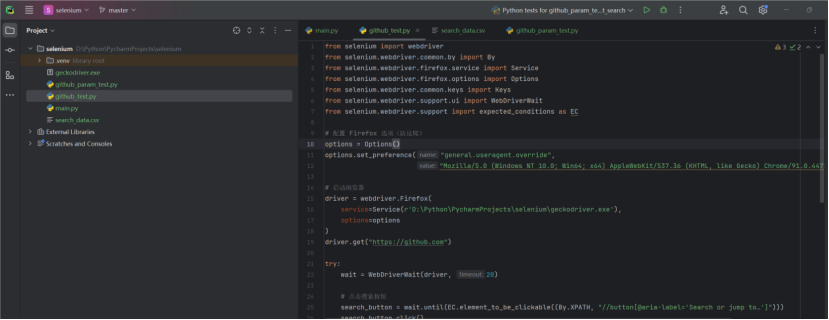
l 步骤3:运行脚本
1. 在CMD中进入脚本所在目录(例如文件在桌面):
bash
cd Desktop
python github_test.py
2. 预期结果:
- 浏览器自动打开GitHub并搜索 → 控制台显示 “✅ 检查点验证成功!”。

任务三:参数化测试(多关键词搜索)
目标:用不同关键词测试搜索结果的正确性。
l 步骤1:准备测试数据文件
1. 右键桌面 → 新建文本文档 → 输入以下内容:
csv
keyword,expected_result
Selenium,有结果
InvalidKeyword123,无结果
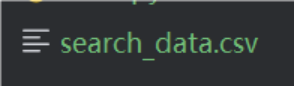
2. 保存文件为 search_data.csv(后缀改为 .csv)。
l 步骤2:编写参数化脚本
1. 新建文件 github_param_test.py,复制以下代码:
import csv
import pytest
from selenium import webdriver
from selenium.webdriver.common.by import By
from webdriver_manager.firefox import GeckoDriverManager
def read_csv():
with open('search_data.csv', 'r') as f:
return list(csv.DictReader(f))
@pytest.mark.parametrize("data", read_csv())
def test_search(data):
driver = webdriver.Firefox(executable_path=GeckoDriverManager().install())
driver.get("https://github.com")
# 输入关键词并搜索
search_box = driver.find_element(By.NAME, "q")
search_box.send_keys(data["keyword"])
search_box.submit()
# 根据预期结果验证
if data["expected_result"] == "有结果":
assert "No results matched" not in driver.page_source
else:
assert "No results matched" in driver.page_source
driver.quit()

l 步骤3:执行测试
1. 在CMD中输入:
bash
pip install pytest # 仅首次需要安装
pytest github_param_test.py -v
2. 预期输出:
plaintext
============== test session starts ==============
collected 2 items
github_param_test.py::test_search[Selenium-有结果] PASSED
github_param_test.py::test_search[InvalidKeyword123-无结果] PASSED
实验报告提交要求
每个实验的代码和每个步骤结束后的运行结果截图。
实验中遇到的问题及解决方法。
在本次实验中,使用 Selenium 进行自动化测试时,我遇到了元素定位困难、页面加载延迟以及浏览器兼容性问题。一开始,由于网页元素是动态生成的,简单的 find_element 方法经常报错,后来改用 WebDriverWait 结合显式等待解决了时序问题。此外,不同浏览器(如 Chrome 和 Firefox)对某些操作的响应不同,导致部分测试用例失败,最终通过统一驱动版本和调整定位策略解决了兼容性问题。虽然调试过程比较耗时,但通过查阅文档和逐步优化代码,最终实现了稳定的自动化测试,对 Selenium 的使用有了更深入的理解。




 浙公网安备 33010602011771号
浙公网安备 33010602011771号